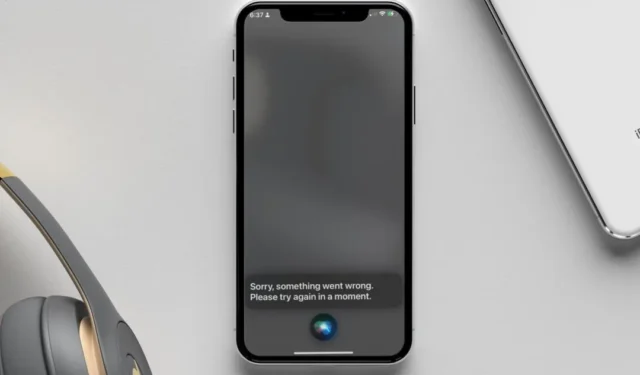
Виртуальный помощник вашего iPhone — Siri — предлагает удобный и удобный способ получать доступ к информации и выполнять задачи. Однако часто Siri не отвечает на ваши запросы и команды. Когда это происходит, Siri может несколько раз сказать «В процессе» или «Все еще в процессе», прежде чем в конечном итоге отобразить ошибку «Что-то пошло не так» на вашем iPhone. Если вы столкнулись с той же проблемой, в этом руководстве приведены несколько советов по ее устранению.
1. Попробуйте основные исправления
Прежде чем переходить к каким-либо трудоемким решениям, рекомендуется попробовать несколько основных советов, как исправить сообщение Siri «Извините, что-то пошло не так. Пожалуйста, повторите попытку позже» на вашем iPhone.
- Убедитесь, что ваш Интернет работает. Хотя Siri может выполнять основные команды в автономном режиме, она не может отвечать на вопросы или выполнять задачи, требующие доступа к Интернету. Следовательно, вам следует убедиться, что на вашем iPhone есть работающее подключение к Интернету.
- Проверьте свой микрофон: Siri может продолжать говорить «Извините, что-то не так», если не слышит ваш голос. Вам необходимо проверить микрофон вашего iPhone, чтобы исключить какие-либо проблемы. Если возникла проблема, устраните неполадки с микрофоном и повторите попытку.
- Перезагрузите iPhone. Временные сбои в работе iOS также могут привести к тому, что Siri перестанет работать на вашем iPhone. В большинстве случаев такие проблемы можно устранить, просто перезагрузив iPhone.
2. Измените язык на английский (Великобритания).
Это может показаться странным, но несколько пользователей в публикации сообщества Apple сообщили, что почти мгновенно исправили ошибку «Что-то пошло не так», изменив настройки Siri. язык на английский (Великобритания) на своих iPhone. Вы также можете попробовать.
1. Откройте приложение Настройки и перейдите в Сири и усилитель; Поиск > Язык.

2. Выберите Английский (Великобритания) из списка. Затем выберите Изменить язык для подтверждения.

3. Отключите и снова включите Siri.
Еще вы можете отключить Siri на своем iPhone и снова включить ее. Это должно исправить любые проблемы с конфигурацией, которые могут повлиять на его функциональность. Вот шаги для того же.
1. Откройте приложение Настройки и прокрутите вниз, чтобы нажать Siri и усилитель; Поиск.
2. Выключите переключатели рядом с Слушать команды «Привет, Siri» и . Нажмите боковую кнопку для Siri

После этого перезагрузите свой iPhone, снова включите Siri на своем iPhone, а затем проверьте, отвечает ли он на ваши запросы.
4. Отключить и включить диктовку
Как вы, возможно, уже знаете, Siri использует функцию «Диктовка», чтобы преобразовать произнесенные слова в текст для обработки. Если функция «Диктовка» работает неправильно, Siri может не понять ваши запросы и выдать ошибки.
Чтобы это исправить, вы можете попробовать отключить и снова включить диктовку на вашем iPhone. Для этого выполните следующие действия:
1. Откройте приложение Настройки и перейдите в Общие > Клавиатура.

2. Выключите переключатель рядом с Включить диктовку, подождите несколько секунд и затем включите его снова.

5. Удалить Siri & История диктанта
Существующие данные Siri, связанные с вашим iPhone, могут вызывать ошибку «Что-то пошло не так». В этом случае очистка истории Siri должна восстановить нормальную работу. Вот как это сделать.
1. Откройте приложение Настройки и перейдите в Сири и усилитель; Поиск.
2. Нажмите Siri & История диктовок и выберите Удалить Siri & История диктовки из следующего меню.

3. Выберите Удалить Siri & История диктовок для подтверждения.

6. Установите обновления iOS
Apple регулярно выпускает обновления для вашего iPhone, чтобы улучшить его функциональность и повысить безопасность. Эти обновления также содержат важные исправления ошибок и повышение производительности Siri. Следовательно, установка этих обновлений — хорошая идея, если у вас возникли проблемы при использовании Siri.
Откройте приложение Настройки, нажмите Общие, и выберите Обновление ПО. Загрузите и установите все ожидающие обновления, а затем проверьте, заработает ли Siri снова.

7. Сбросить все настройки
Если установка обновлений iOS окажется неэффективной, вы можете рассмотреть возможность сбросить все настройки на вашем iPhone. Не волнуйтесь, этот процесс не повлияет ни на какие ваши личные данные.
1. Откройте приложение Настройки и перейдите в Общие > Перенос или сброс настроек iPhone.

2. Нажмите Сбросить внизу и выберите Сбросить все настройки из списка. Затем следуйте инструкциям на экране, чтобы завершить сброс настроек iPhone.

Приветствуем плавное взаимодействие
Когда вы полагаетесь на Siri для создания напоминаний, воспроизведения музыки и получения ответов на ваши вопросы, может быть неприятно, когда на вашем iPhone постоянно появляется сообщение «Что-то пошло не так». Надеемся, что приведенные выше советы помогли вам решить основную проблему, и все вернулось в норму.




Добавить комментарий